Almacenamiento disponible
¿Con qué dispositivo necesitas ayuda?
Almacenamiento disponible
Averigua cómo consultar el almacenamiento disponible del dispositivo, liberar memoria, eliminar las aplicaciones que no uses o borrar los datos de aplicaciones.
INSTRUCCIONES E INFORMACIÓN
Este dispositivo está disponible con 256GB de memoria interna.
En este tutorial, aprenderás a hacer lo siguiente:
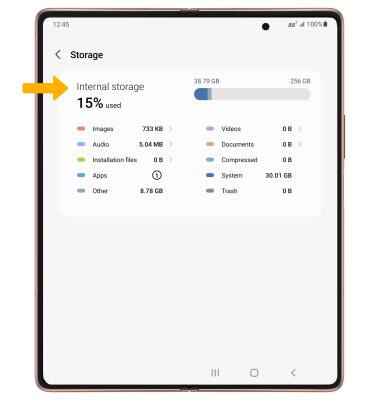
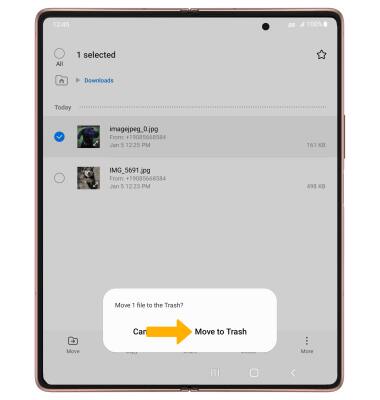
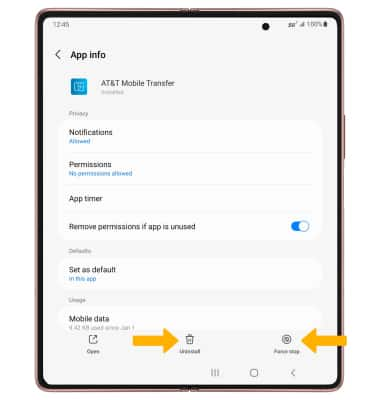
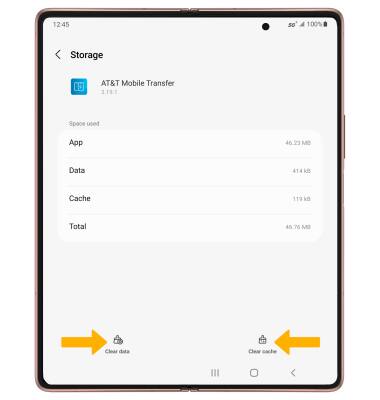
• Ver la memoria disponible
• Libera almacenamiento
• Eliminar aplicaciones que no uses
• Eliminar datos de aplicaciones
• Agregar almacenamiento
Ver la memoria disponible
1. Desplázate hacia abajo desde la barra de notificaciones, luego selecciona el  ícono Settings.
ícono Settings.
2. Selecciona Battery and device care.
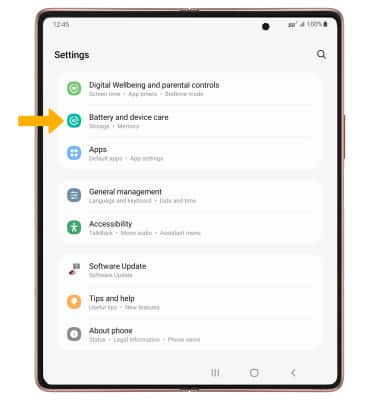
3. Selecciona Storage.
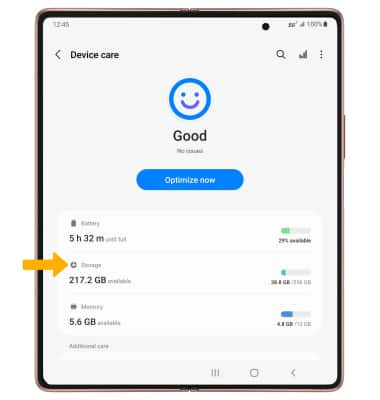
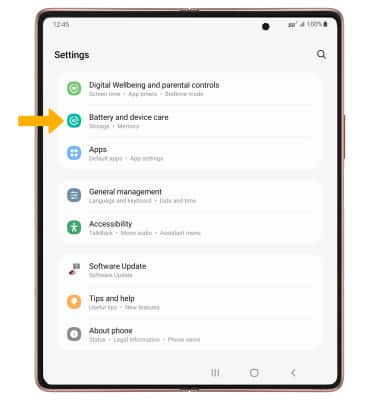
3. Selecciona Storage.
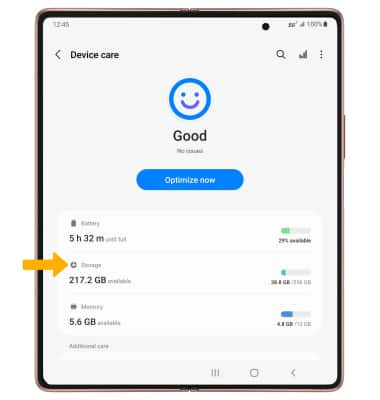
4. Se mostrará la memoria interna.
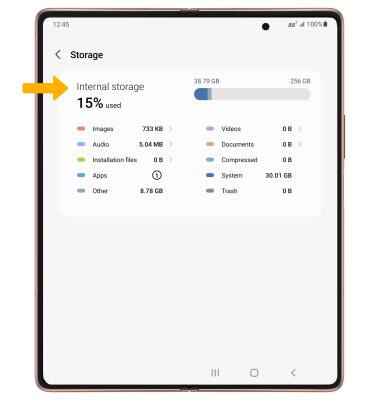
Libera almacenamiento
1. Para eliminar documentos, imágenes, audio, videos y aplicaciones no deseados, desde la pantalla Storage, selecciona el campo que desees.
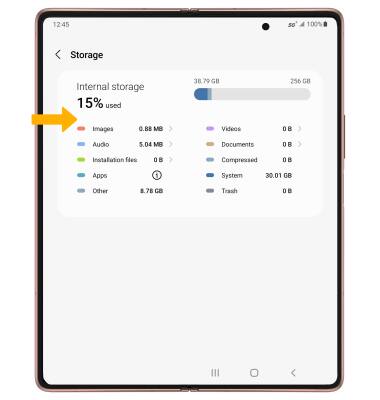
2. Selecciona los archivos multimedia que desees, luego selecciona Delete.
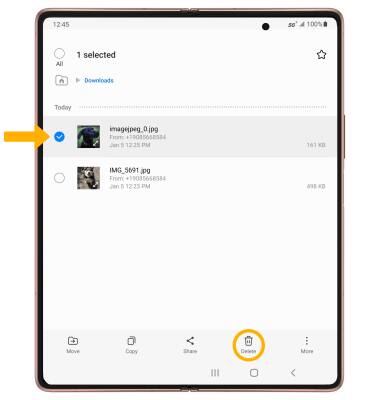
3. Selecciona Move to Trash para confirmar.
Importante: Desde la pantalla Device care, selecciona Optimize now para liberar espacio y optimizar la memoria disponible.
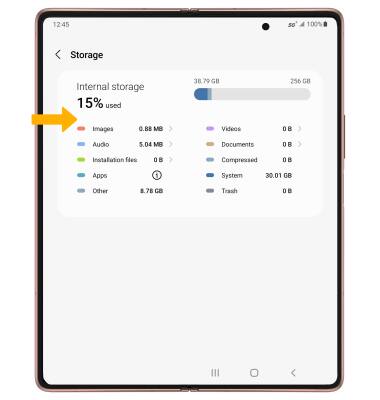
2. Selecciona los archivos multimedia que desees, luego selecciona Delete.
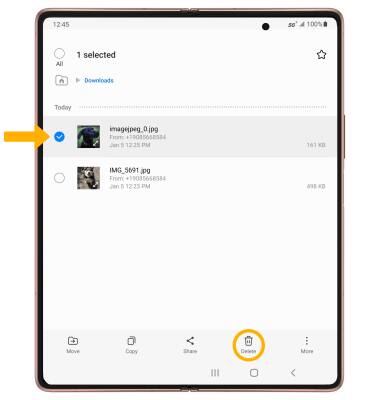
3. Selecciona Move to Trash para confirmar.
Importante: Desde la pantalla Device care, selecciona Optimize now para liberar espacio y optimizar la memoria disponible.
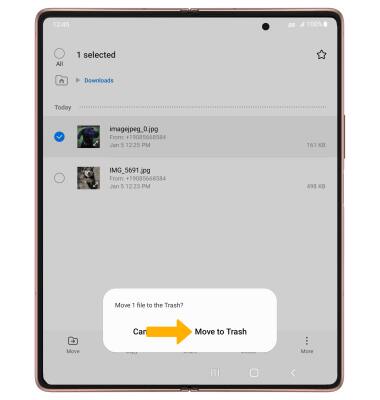
Eliminar aplicaciones que no uses
1. En la pantalla Settings, selecciona Apps.
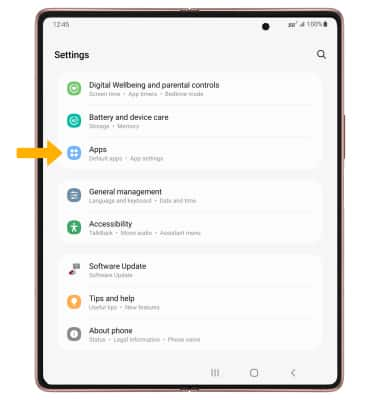
2. Selecciona la aplicación que desees.
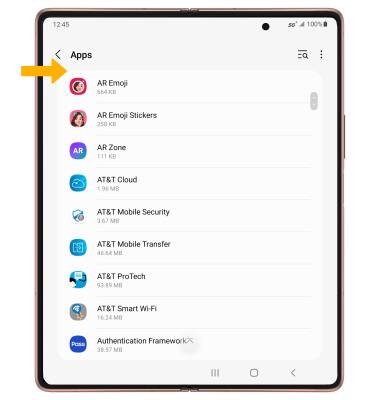
3. Aquí puedes desinstalar o detener la aplicación.
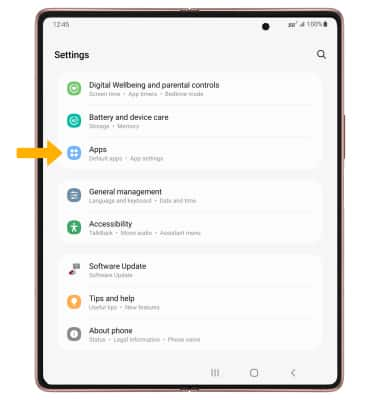
2. Selecciona la aplicación que desees.
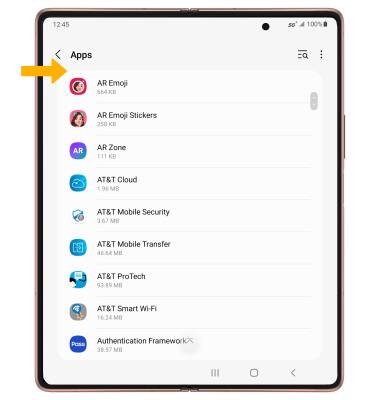
3. Aquí puedes desinstalar o detener la aplicación.
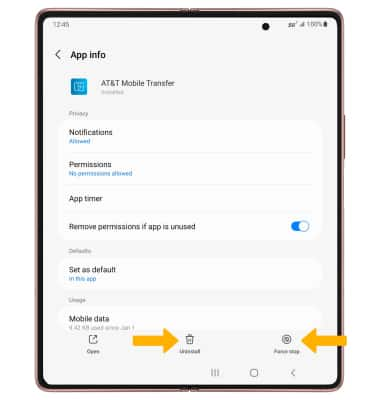
Eliminar datos de aplicaciones
1. En la pantalla App info de la aplicación, selecciona Storage.
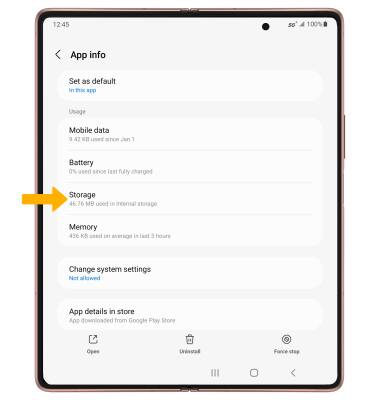
2. Selecciona Clear data o Clear cache.
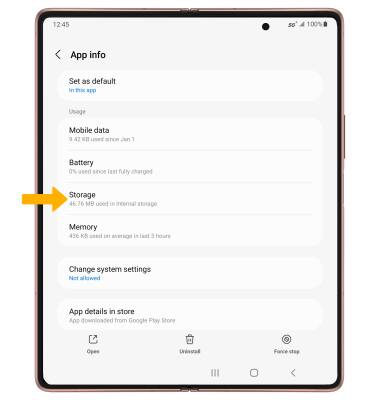
2. Selecciona Clear data o Clear cache.
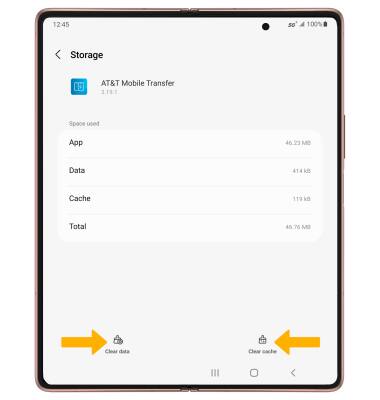
Agregar almacenamiento
Descarga una aplicación de almacenamiento en el servicio cloud en  Aplicación Play Store.
Aplicación Play Store.
Importante: el Samsung Galaxy Z Fold2 5G no admite tarjetas MicroSD externas.
Importante: el Samsung Galaxy Z Fold2 5G no admite tarjetas MicroSD externas.